 易及PETS宠物医院管理系统
易及PETS宠物医院管理系统
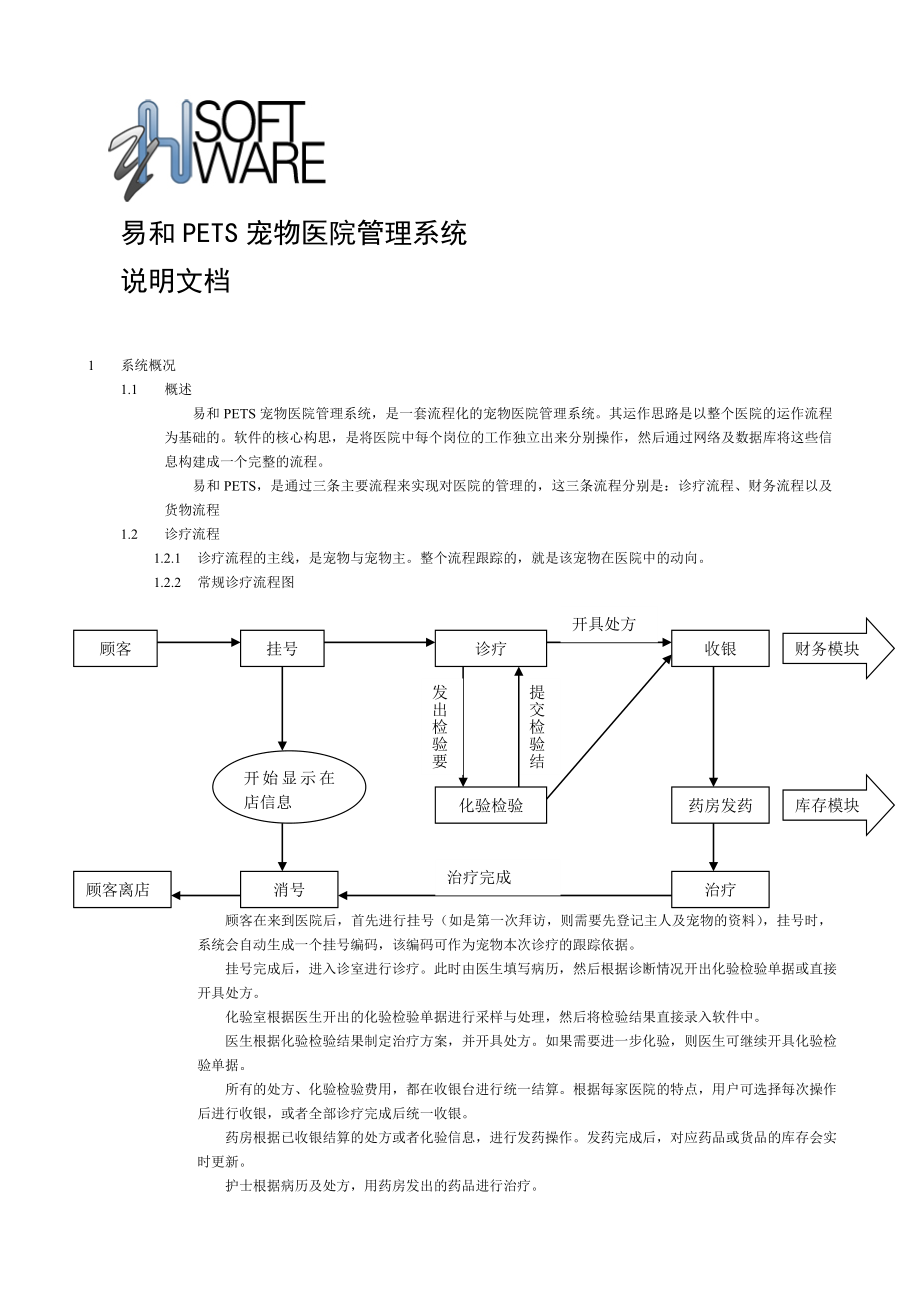


《易及PETS宠物医院管理系统》由会员分享,可在线阅读,更多相关《易及PETS宠物医院管理系统(56页珍藏版)》请在装配图网上搜索。
1、易和PETS宠物医院管理系统说明文档1 系统概况1.1 概述 易和PETS宠物医院管理系统,是一套流程化的宠物医院管理系统。其运作思路是以整个医院的运作流程为基础的。软件的核心构思,是将医院中每个岗位的工作独立出来分别操作,然后通过网络及数据库将这些信息构建成一个完整的流程。 易和PETS,是通过三条主要流程来实现对医院的管理的,这三条流程分别是:诊疗流程、财务流程以及货物流程1.2 诊疗流程1.2.1 诊疗流程的主线,是宠物与宠物主。整个流程跟踪的,就是该宠物在医院中的动向。提交检验结果顾客挂号开始显示在店信息诊疗化验检验发出检验要求收银药房发药开具处方治疗消号治疗完成顾客离店财务模块库存模
2、块1.2.2 常规诊疗流程图 顾客在来到医院后,首先进行挂号(如是第一次拜访,则需要先登记主人及宠物的资料),挂号时,系统会自动生成一个挂号编码,该编码可作为宠物本次诊疗的跟踪依据。 挂号完成后,进入诊室进行诊疗。此时由医生填写病历,然后根据诊断情况开出化验检验单据或直接开具处方。 化验室根据医生开出的化验检验单据进行采样与处理,然后将检验结果直接录入软件中。 医生根据化验检验结果制定治疗方案,并开具处方。如果需要进一步化验,则医生可继续开具化验检验单据。 所有的处方、化验检验费用,都在收银台进行统一结算。根据每家医院的特点,用户可选择每次操作后进行收银,或者全部诊疗完成后统一收银。 药房根据
3、已收银结算的处方或者化验信息,进行发药操作。发药完成后,对应药品或货品的库存会实时更新。 护士根据病历及处方,用药房发出的药品进行治疗。 治疗完成后,可在护士站或前台进行消号操作。消号完成后,当前在店信息会实时更新。 诊疗流程中,收银模块与系统的财务模块关联,药房发药模块与系统的库存管理模块关联。财务核心收银台批发销售收入POS销售收入其他收入采购支付经营成本其他支出1.3 财务流程 财务流程与诊疗流程是通过收银台进行关联的。仓库采购财务流程入库(含调拨)盘盈其他批发销售出库(含调拨)盘亏报损其他成本1.4 货物流程 仓库中的东西一般有药品、器材、消耗品等其他的货物,我们可以通过通过采购、入库
4、、仓库调拨等从而改变库存的情况。相同的,药房发药 销售 领用 出库 报废等 ,也在影响着库存的变化。2 安装与实施数据库服务器终端1终端2网络交换机条码枪打印机internet读卡器网络交换机终端1终端2条码枪打印机读卡器数据库服务器分店1分店n摄像头摄像头2.1 硬件环境 本系统在店内为C/S架构(client/server),需要使用标准以太网进行联接。 图中的“终端”及“数据库服务器”指的是标准PC,处于系统稳定性与运行效率的考虑,建议使用专用服务器作为“数据库服务器” 如果您使用单机系统,那么您至少需要准备一台主流配置的PC设备。 “条码枪”、“打印机”、“读卡器”为建议配置,除此之外
5、,您还可以将扫描仪等标准采集设备接入系统,本软件都可识别。 分店间的数据交换是通过internet实现的(由本公司服务器中转),如果您使用了多分店系统,那么需要保证所有分店的网络畅通(建议使用电信网络)2.2 软件环境 数据库服务器可以使用的操作系统为:windows2000、windows XP、windows2003。 终端可以使用的操作系统为:windows2000、windows XP、windows2003、windows VISTA、windows72.2.1 数据库服务器需要安装数据库平台,本系统使用的数据库平台为微软出品的:SQL SERVER2005。 此数据库平台为微软出品
6、,本公司提供其免费分发版本,此版本由微软公司提供,属于免费版本,不存在任何版权问题。如果您想使用更高级别的SQL SERVER平台,请自行购买。2.3 安装前的准备 SQL SERVER2000的稳定运行需要一个良好的操作系统环境,所以建议在安装前,先重装操作系统。 由于软件运行时,客户端是通过数据库服务器的IP地址或者数据库服务器的计算机名进行识别与传送数据的,所以建议用户在安装数据库之前指定服务器的IP(假定为192.168.1.200)地址或者指定服务器的计算机名(假定为server)。 修改服务器IP地址或计算机名的操作,是WINDOWS系统使用层面的常规操作,如果您在这方面有困惑,建
7、议联系计算机设备提供商或者联系本公司客服人员解决。 修改时间格式:本软件采用的是24小时计时制,这是WINDOWS系统的默认设置。如果您电脑的时间格式被修改成了12小时计时制,则有可能与软件产生冲突。所以在安装之前,请确保时间格式的准确性。修改的方法为:进入控制面板,选择“区域和语言选项”点击“自定义”,然后选择“时间”选项卡,把时间格式改成“HH:mm:ss”,点击确定即可。2.4 插入光盘,安装程序将自动运行。如果您的系统不支持光盘自启动,您可运行光盘:易和PETS-安装程序.exe在主机上安装SQL SERVER2005数据库,点击安装数据库服务器即可,本软件将自动完成安装。(需要十分钟
8、左右),安装程序的执行路径为光盘: SQLEXPR_ADV_CHSsetup.bat。数据库平台与操作系统或者主机的兼容性问题,是由微软公司负责处理并完善的,如果数据库平台的安装过程中出现问题,并不代表本公司的软件同样存在问题,您可联系我们协助解决。2.5 安装服务器端软件(此操作需在数据库服务器主机上进行)2.5.1 安装前请关闭其他应用程序,并且不要将“加密狗”插在USB接口上,同时建议拔出所有的USB设备。2.5.2 运行【易和PETS-服务器-setup.exe】(通过光盘或网站下载获取),进行安装。2.5.3 点击“下一步”,进入安装程序,然后请仔细阅读“软件许可协议”,如果对该协议
9、没有异议,则点击“我接收该许可协议中的条款”,并点击“下一步”然后您需要选择安装服务器端软件的目的文件夹,由于默认的目的文件夹为操作系统所在磁盘,为确保数据的安全性,建议将盘符更改为D盘或操作系统所在磁盘之外的盘符。方法是点击“更改”按钮,然后指定您需要的目的文件夹,点击“确定”,然后点击“下一步”一切准备就绪后,点击“安装”按钮,并等待数分钟,即可完成服务器端程序的安装。2.6 安装客户端软件(在所有需要操作该软件的终端或服务器上安装)2.6.1 安装前请关闭其他应用程序,并且不要将“加密狗”插在USB接口上,同时建议拔出所有的USB设备。2.6.2 运行【易和PETS-客户端-setup.
10、exe】(通过光盘或网站下载获取),进行安装。2.6.3 点击“下一步”,进入安装程序,然后请仔细阅读“软件许可协议”,如果对该协议没有异议,则点击 “我接收该许可协议中的条款”,并点击“下一步”然后您需要选择安装服务器端软件的目的文件夹,由于客户端是不保存数据的,所以就算安装在操作系统所在磁盘中也不会造成影响。当然您也可以指定目的文件夹。方法是点击“更改”按钮,然后指定您需要的目的文件夹,点击“确定”,然后点击“下一步”一切准备就绪后,点击“安装”按钮,并等待数分钟,即可完成客户端程序的安装。2.7 服务器端的实施与部署2.7.1 在完成服务器端的安装后,建议重新启动计算机。重启完成后,服务
11、器端程序会自动运行,如果该程序没有自动运行,您需要手动将其打开。(可以通过桌面图标或者开始菜单中运行)2.7.2 服务器端首次运行,系统会提示“需要创建数据库”,如果您确实是首次运行该软件,那么需要点击“创建数据库”来完成数据库的部署。如果您已经在使用该软件但还是弹出以上信息,请不要点击该按钮(否则有可能造成数据丢失),而应该立即联系本公司解决。创建数据库完成后,您需要重新启动服务器端程序,然后系统会进入服务器端主界面。其中“分店注册码”即为软件授权码。如果您没有使用网络数据平台,那么此时您就可以使用本系统了。2.7.3 在线注册:如果您使用了网络数据平台,那么您需要进行在线注册。方法是点击“
12、在线注册”按钮。在“网络平台地址”中,输入网络数据平台地址(本公司提供),点击“下一步“,然后输入“分店代码”(自主定义,但分店间必须互不重复,否则无法注册,并且分店代码注册后不能修改),同时输入分店名称和分店其他信息,点击“下一步”即可。2.7.4 以下是分店注册完成后的状态。如果您其他的分店已产生数据,那么此时系统就会自动从网络数据平台上下载数据了。恭喜您,现在,您已完成了整个数据服务器的安装与配置。接下来,您就可以打开软件客户端来体验真正好用的易和PETS宠物医院管理系统了。3 易和PETS的使用(基础部分)3.1 进入易和PETS宠物医院管理系统的客户端。3.1.1 您可以通过运行桌面
13、上的【易和PETS-客户端】或者从开始菜单来启动此软件。第一次运行该软件,需要您输入服务器地址。3.1.2 服务器地址:如果您使用的是网络版系统,那么您需要输入服务器的IP地址或者服务器的计算机名。如果您使用的是单机系统,那么您可以输入(local),因为(local)在windows中,就是代表本机的。输入完毕,点击确定,就能真正地进入易和PETS系统了。注意:必须保证服务器端程序在正常运行的状态,否则您将无法进入系统。3.1.3 登陆系统:如果您第一次使用本系统,那么用户名就是默认的“admin”,而口令是空的。您可以直接点击“确定”进入。如果您已分配了操作员并设置了口令,那么您需要选择(
14、或输入)属于您的用户名并输入口令才能进入系统。3.2 易和PETS诊疗系统3.2.1 系统主界面3.2.1.1 系统主菜单软件的所有功能都可通过主菜单进行调用。若您需要知道每个功能的详细解释,请继续往下阅读。3.2.1.2 检索区易和PETS宠物医院管理系统支持海量数据存储,在这海量的数据中,如何能够快速查询到需要的宠物和宠物主资料,就要依靠此检索功能了。如果您为宠物办理了会员卡,那么直接在刷卡区刷卡就能快速查找到该宠物与宠物主。如果该会员未办理会员卡,那么您只需在“宠物/宠物主搜索”文本框中输入任意一项或多项信息(包括但不局限于宠物名、主人名、联系电话、地址、宠物类别),并且这里是支持智能模
15、糊搜索的,您只需将多个关键字用空格隔开,系统将自动搜索到最匹配的信息。3.2.1.3 宠物主信息由于一个宠物主(会员)往往同时拥有多只宠物,所以本系统对于宠物主和宠物是分开管理的。同时宠物是对应到某一个宠物主的。宠物主信息列表中显示的,是当前搜索到符合匹配条件的宠物主信息。如果您点击某个宠物主,那么在宠物信息区中将显示该宠物主名下的所有宠物。3.2.1.4 宠物信息如果您进行了搜索,那么此列表将显示所有符合条件的宠物信息。如果您点击了某个宠物主,那么此列表将显示该宠物主名下的所有宠物。3.2.1.5 店内信息此区域显示当前店内各个部门的状态,您可以通过点击区域左侧的不同按钮来切换状态信息3.2
16、.1.5.1 当前在店指已挂号,正在店内接受服务的宠物信息。如果对该宠物的全部服务已结束,您可以进行挂号终结操作(操作方式见下文),终结后,该宠物信息将不再显示与“当前在店”内。3.2.1.5.2 需要收银凡是在店内已产生消费,但未全额结算的宠物信息,都将显示在此栏内。且此处的显示不因其是否挂号或挂号是否被终结而改变。3.2.1.5.3 访问排名显示在指定时间段内,所有宠物来店挂号的次数,并且根据次数进行从大到小的排名。3.2.1.5.4 化验检验显示当前医生已下达化验检验指令,并且化验检验尚未完成的宠物信息。化验部门可以通过此栏快速获知化验需求。3.2.1.5.5 药房显示需要到药房领取药品
17、的宠物信息,药房可根据此栏快速获知发药需求。3.2.1.5.6 寄养部显示当前寄养在店内的宠物信息。3.2.1.5.7 住院部下世当前正在店内住院的宠物信息。3.2.1.5.8 说明:凡在店内信息区域显示的宠物列表,都可通过双击的方式快速进入操作界面进行操作,从能够节省大量时间,并减少出错几率。3.2.1.6 系统动态显示从网络获取的实时咨询,此咨询由本公司进行更新。3.2.2 对宠物主的操作3.2.2.1 新增宠物主在宠物主信息区域中,点击“新增”按钮,系统弹出宠物主编辑界面。按照提示填写相关信息,点击“确定”即可。为了确保短信平台的正常使用,建议将“手机号码”填写完整,同时“手机号码”中不
18、能出现数字以外的其他字符(也不能出现全角数字字符),如果有区号,区号和电话号码之间也不要用“-”分割。新增完成后,在宠物主信息区域中,将只显示当前新增的宠物主。3.2.2.2 修改宠物主首先在宠物主信息区域中,选定需要修改的宠物主,然后点击“修改”按钮,系统弹出宠物主编辑界面同时原来的宠物主信息将自动显示在对应文本框中。按照与“新增宠物主”相同的方式,填写宠物主资料,完成后点击“确定”即可。3.2.2.3 删除宠物主首先在宠物主信息区域中,选定需要删除的宠物主,然后点击“删除”按钮,系统会进行一次是否确认删除的询问,如果您点击“是”,将删除该宠物主。如果该宠物主名下已有宠物,那么您必须先删除其
19、名下的所有宠物,才能进行删除宠物主的操作。3.2.3 对宠物的操作3.2.3.1 新增宠物新增宠物时,首先需要选定拥有该宠物的宠物主信息(可通过搜索或者新增的方式来确定)。点击宠物信息区域中的“新增”按钮,系统弹出宠物信息对话框。其中“宠物编号”可以让系统自动生成,也可以自主编辑。但是宠物编号不允许重复(不包括分店间)。如果您需要为宠物设置照片,您可以点击“选择照片”按钮选定对应的图片文件(*.jpg),您也可以通过摄像头即时为宠物拍摄照片,方法是点击“启用摄像头”按钮。宠物的其他信息都可按需要填写,其中“登记年龄”表示的是该宠物登记时的年龄,可以选择月龄或者年龄。日后其年龄会根据登记时的信息
20、以及登记日期自动计算。3.2.3.2 修改宠物首先需要在“宠物信息”区域中,选定需要修改的宠物,然后点击“修改”按钮。系统会弹出宠物信息对话框,其形式与新增宠物时一致,但宠物信息已自动填写。修改的方法与新增宠物的方法相同,但需要注意的是宠物编号不能修改。3.2.3.3 删除宠物首先需要在“宠物信息”区域中,选定需要删除的宠物,然后点击“删除”按钮,系统会弹出确认对话框,点击“是”即可删除。如果该宠物已发生了消费,则无法删除。3.3 您必须具备的初始资料虽然您对于如何管理宠物及宠物主已能应用自如,但还有几项准备工作是您必须完成的,只有完成了这些准备,易和PETS宠物医院管理系统才能真正地为您效劳
21、。3.3.1 消费项目及货品(处方)的设置医院的职责是治疗疾病、挽回生命,但是根据地域和每家医院能力的差异,不同的医院都会有自己的消费项目。您肯定不希望医生在看病的时候,还要手忙脚乱地整理相应的消费项目。您也不会希望客人选购了一堆商品之后,却发现条码无法识别。所以在您打算正式使用本系统之前,请务必确认一下所有消费项目是否已经设置到位。3.3.1.1 货品及项目类别设置 宠物医院的消费类别是五花八门的,其中包含:处方、化验检验、处理、货品、日常用品、美容、日常用品 而这些门类所具有的属性也是不尽相同的,比如处方往往是对应到具体药品,需要同时关联库存的,而美容却又是纯粹的服务项目,与库存没有太多的
22、关联。POS销售端(超市系统)能销售部分宠物用品能和食品,却不允许销售药品。如何管理好这些错综复杂而又各具特点的消费门类呢,就必须依靠这货品及项目类别设置了。 设置货品及项目类别的方法是,运行【主菜单-基本设置-货品及项目类别】,系统会弹出类别设置界面。 从界面中可以看到,所有的类别集合起来,形成一个树型结构系统。也就是说,某个类别是可以从属于其他类别的,而类别名称之后“(方括号)”内包含的,就是该类别具有的属性。 属性总共分为: 进销存属性(即该类别下的货品是否参与库存计算,是否能够在库存系统中操作) POS销售属性(即该类别下的货品是否能够在超市系统中进行销售) 计算库存属性(即该类别下的
23、货品在完成销售或进货后,是否参与库存计算) 用品销售属性(即该类别下的货品是否能够在用品销售系统(有别于POS系统)中进行销售) 医疗处方属性(即该类别下的消费项目是否能让医生以处方形式开具) 美容属性(即该类别下的消费项目是否能够在美容管理系统中消费) 新增货品及项目类别的方法为,首先确定该类别是建立在哪个类别之下的,点击选中该类别(如果该类别是第一级的,则选中【所有类别】),然后点击新增。系统出现编辑货品及项目类别对话框。您需要输入货品类别,并选择该类别所具有的属性(属性的解释见上文)。设置完毕后,点击“确定”即可完成消费项目类别的增加。 如果您需要修改已设置的消费项目类别,那么您需要先选
24、中该类别,然后点击“修改”按钮,系统会弹出“添加/修改货品类别”对话框,并且该类别的名称与属性已自动填写。您可以像添加类别那样填写类别的名称并设置类别的属性,然后点击确定即可。 如果您需要删除已设置的消费项目类别,您需要先选中该类别,然后点击“删除”按钮,系统询问后,即可删除。需要注意的是,如果该类别下已存在具体消费项目或者子类别,那么您将无法实现删除操作。 除了新增、修改、删除之外,您还可以修改指定类别的排列顺序以及修改所有类别之间的从属关系,此时您需要用到类别设置界面中的“”按钮。 选中指定的类别,点击“”按钮,可以使该类别往前移动一个位置(仅在当前类别下),点击“”按钮,可以使该类别往后
25、移动一个位置(仅在当前类别下),点击“”按钮,可是该类别从属于它上方的类别,点击“”按钮可以将该类别提升一个等级,也就是并列与它的父类别。3.3.1.2 货品及项目资料设置 货品及项目资料设置中所设置的信息,涵盖了医院中的大部分消费项目(不包含化验检验、疫苗、住院、寄养) 每个货品及项目资料,都是对应于具体类别的,所以请先设置好所有的类别。 每个货品及项目资料所具有的属性(库存属性、处方属性等),都对应于其所属类别的属性,但是对于无类别的货品及项目,可单独设置。 设置货品及项目类别的方法是,运行【主菜单-基本设置-货品及项目资料】,系统会弹出项目设置界面。 其中,左侧显示的是货品及项目类别,右
26、侧显示的是选定类别所对应的明细。 如果您的设置正确,那么几乎所有的明细都应属于某项具体的类别。但是您在设置货品及消费项目时,如果选择的是“无类别”,那么该项目将只出现在“所有类别”中。 当然,由于您设置的货品及消费项目名目繁多,为了帮助您快速找到需要的信息,您可以在上方搜索框中输入查询信息(关键字用空格隔开),然后点击查找,即可实现定位。 接下来,我们将指导您进行货品及消费项目的设置。3.3.1.2.1 新增货品及消费项目 首先选定新增项目所属的类别,然后点击“新增”按钮,系统将弹出新增项目对话框。 该对话框呈现的信息比较繁多,我们将一一为您解释。 最上方为项目主信息区域,也就是说,这里的内容
27、是用来区分每个项目的,其中“编号”用以指定该项目的唯一信息,“名称”及“型号规格”则是以文字形式来区分不同项目的。“编号”可由软件自动生成,而“名称”是需要手工输入的。为了确保项目之间不易混淆,在指定“名称”和“型号规格”时,需要仔细确认。 左上方“基本信息”区域所显示的信息,是该项目的附加信息。其中“基本单位”表示的是该项目最常用的单位。“拼音缩写”则是根据项目名称而生成的拼音首字母缩写,也就是帮助您日后快速查找该项目的。除了拼音缩写外,您也可以指定一个“助记编码”用来更加准确地定位该项目。“主条码”则是对应“基本单位”的条码信息,是在POS销售或者库存,快速定位货品或者项目的。“所属类别”
28、会自动显示您在之前选定的类别名称,您也可以在此时修改其所属的类别。 注意:拼音缩写可由系统自动生成,但并不是所有汉字系统都能准确识别的,对于特殊的系统无法识别的汉字的拼音首字母,需手工校正。 “货品属性”区域,其功能通3.3.1.2中介绍的类别属性,需要注意的是,只有选择“无类别”的项目才能在此时指定其属性,指定类别的项目的属性是与该类别一致的,此处不能修改。 “附加信息”可以指定货品的其他信息,您可以指定货品的“主产地”,也可以指定货品的“默认货位”,“货位”是指具体货品在仓库中摆放的位置信息,可用字符形式描述。如果该货品是需要计算“有效期”的,您需要在“有效期”栏中填写以月份为单位的有效时
29、长(数字形式),否则,该货品默认是不计算有效期的。如果您指定了“库存上限”与“库存下限”,那么在该货品的库存超过前者或者低于后者时,系统将报警。另外,如果您勾选了停用标志,那么该货品或项目将被暂时锁定。 “价格信息”主要用来设置货品或项目的零售价与参考进价。“零售价”也就是经营过程中的对外售价,而“参考进价”只是在您进货的时候给您的一个提示价格,真正的货品成本是根据进货单据的价格进行计算得出的。如果您勾选了“参与打折”复选框,那么该货品或项目在经营时,可根据客户能够享受的折扣率(会员卡折扣或者批发折扣)进行打折计算,反之则该货品或项目不参与打折。 “折扣方案”-“折扣调整”的功能是:针对特殊货
30、品或消费项目,按照正常折扣打折后可能会产生亏损,所以必须另行指定打折时的折扣。例如:A商品在销售时,如遇到有会员持8折会员卡购买,但A商品却是以9折的价格与其进行结算的。设置的方法是:在折扣值中,输入80(所有折扣在系统中都以百分制表示),然后在实际折扣中输入90。此时,该商品遇到需要打8折的情况时,自动按照9折的金额进行结算。 “多单位属性”是指,某货品由于包装或分拆方式的不同,往往存在着多种计量单位,而每种计量单位包含的货品数量是不一样的,自然价格和条形码也有可能不一样,如果需要以某种其他形式的单位采购或销售该货品,就需要进行多单位设置。设置的方法是:直接在单位名称中输入单位名称(必须互不
31、相同,且不能与主单位相同),然后输入单位比例(一个此单位货品可以换取n个基本单位货品,那么这个n就是单位比例)、单位条码(例如整箱条码,如不存在可以空缺)、参考进价与参考售价。 多有信息输入完毕后,点击“确定”即可完成保存。您也可以点击“保存并新增”,从而在保存的同时继续添加下一个货品或者消费项目。3.3.1.2.2 修改货品及消费项目 首先您必须选中您需要修改的货品或消费项目,然后点击“修改”按钮,系统会弹出编辑项目对话框。 此时该货品或者消费项目的相关信息已填写在内,您只需按照与新增货品或者消费项目相同的方法对其进行设置,然后点击“确定”即可。3.3.1.2.3 删除货品及消费项目 首先您
32、必须选中您需要删除的货品或消费项目,然后点击“删除”按钮,会在询问并得到确认之后删除该货品或者消费项目。 在删除之前,必须确认该货品或消费项目未被使用过,否则无法删除。3.3.1.2.4 导出 系统支持将货品及项目资料中的所有信息导出到EXCEL中,方法是点击“导出”按钮。但是您必须已安装了windows office2000或更高的版本。3.3.2 宠物类别设置3.3.2.1 您可以在事先设置好大多数的宠物类别,这样在您新增宠物的时候,就可以直接选择,而不用手忙脚乱地输入了。3.3.2.2 设置宠物类别地方法是:运行【主菜单-宠物医院设置-宠物类别设置】列表中显示的就是当前已存在的宠物类别,
33、如果您需要增加,则点击“新增”按钮,如果您需要修改,那么选中对应的宠物类别后,点击“修改”按钮,如果您需要删除,则选中对应类别后,点击“删除”按钮3.3.2.3 新增/修改宠物类别进行新增或修改操作时,系统会弹出类别设置对话框“类别名称”及该宠物类别的具体文字描述,拼音所写为类别名称的拼音首字母缩写(需手动指定),您也可以自己为该类别设置一个“助记代码”“拼音缩写”与“助记代码”都是方便您查找具体类别的。您还可以在“所述种类”中为该类别指定一个大类(如狗、猫等),直接输入即可。如果该大类已存在,那么可以通过下拉列表直接选择。完成填写后,点击“确定”即可完成保存。3.3.3 病历模版设置3.3.
34、3.1 什么是病历模版:每家医院对病历的描述方式是不同的,大多数医院可能会采用:主诉、诊断、处理、医嘱的方式来填写病历,但是为了符合大多数医院的实际情况,我们对于这个描述方式是允许自由设置的,也就是说您完全可以根据您医院的实际情况和以往的习惯来定义病历的格式。3.3.3.2 病历模版的作用:填写病历时需要输大量文字,这样势必影响整体填写速度。所以在设置病历模版的时候,您还可以将常用的文字事先设置好,这样以后填写病历的时候就能大大提高效率了。3.3.3.3 设置病历模版的方法:运行【主菜单-宠物医院设置-病历模版设置】左侧“病历项目”中显示的,就是您医院使用的病历格式。右方列表显示的,是对应项目
35、下已设置好的模版信息,这些模版信息可以在填写病历时直接引用。3.3.3.4 新增或修改病历项目:点击病历项目的“新增”按钮,可新增一个病历项目,如果您需要修改,则选中指定的病历项目,然后点击“修改”按钮。如果选中病历项目后,点击“删除按钮”,则会删除该项目。点击“新增”或 “修改”后,会出现如下界面。您只需在“项目名称”中填写需要的信息,然后点击“确定”即可。3.3.4 疾病病症设置3.3.4.1 关于疾病病症:宠物在进行诊疗时,如果需要记录该宠物此次是得的什么病,就需要用到疾病病症。疾病病症设置是将常用疾病事先设置好,在进行诊疗的时候可以直接指定该宠物所得疾病。3.3.4.2 设置疾病病症的
36、方法:运行【主菜单-宠物医院设置-疾病病症设置】界面分为三个部分,左侧为病症类别,基本是按照所属诊疗科室进行分类的。中间列表为对应类别下的病症内容,右侧则为该病症对应的处方模版。3.3.4.3 新增或修改疾病病症的方法:点击“新增”按钮或者选中需要修改的病症后点击“修改”按钮,即可实现新增或修改操作。如果您要删除该病症,那么选中后点击“删除”按钮即可。新增或修改病症时,会出现设置病症对话框,在“病症名称”中填写相关信息,然后选择“所属类别”(如所需所属类别不存在,则直接输入),点击“确定”即可3.3.4.4 设置病症内容:选中需要设置的病症,点击“病症内容”按钮,系统弹出病症内容设置对话框。此
37、时直接在对应栏目中填写文字信息即可,您也可以直接选择已设置好的病历模版以方便填写(右侧列表中双击)。填写完毕,点击“确定”即可完成保存。3.3.5 挂号项目设置3.3.5.1 关于挂号项目:您需要事先设置好您医院的挂号项目,才能进行挂号操作。挂号项目包含价格信息,直接影响到客人最终消费金额。3.3.5.2 设置挂号项目的方法是:运行【主菜单-宠物医院设置-挂号项目设置】3.3.5.3 新增或修改挂号项目:点击“新增”按钮可新增挂号项目,选中已有的挂号项目点击“修改”按钮可实现修改,选中已有挂号项目点击“删除”按钮则可删除该挂号项目。新增或修改时,系统弹出挂号项目设置对话框。您需要填写“挂号项目
38、”的名称,并设置挂号价格(数字),您也可以对挂号进行一些文字描述(“挂号属性”中填写)。此处的价格为最后与客人结算的实际价格。“参与打折”表示结账时此项消费是否根据客人会员卡的折扣进行打折,如需要打折则勾选,反之则留空。填写完毕,点击“确定”即可。3.3.6 化验检验项目设置3.3.6.1 关于化验检验项目设置:根据医院的实际化验项目(如血常规、X光等),进行化验检验设置。设置时包含价格信息,用于最后的结账。同时也可设置化验检验项目对应的药品信息(如试剂、试纸等),可同药房关联,并最终影响库存。3.3.6.2 设置化验检验项目的方法:运行【主菜单-宠物医院设置-化验检验项目设置】新增或修改化验
39、检验项目:点击“新增”按钮可新增化验检验项目。选中已有的项目点击“修改”可修改该项目。选中已有项目点击“删除”可删除该化验检验项目。新增或修改时,系统弹出“化验检验设置”对话框。此对话框中包含的信息比较多,需要仔细填写。“化验代码”为一个唯一性代码,新增时不能与已有代码重复,修改时不能更改。“化验名称”是指该项化验的文字名称,请根据实际情况填写易于识别的文字信息。“拼音缩写”是为了在下单时方便查找的,系统会根据“化验名称”自动生成,但某些文字系统无法识别需手工修改。“化验价格”为此化验项目的单价,结账时通过此价格与客人进行结算。“参与打折”在结算时,如果客人持有打折会员卡,此消费是否一并打折。
40、勾选表示打折,不选则表示不打折。“所属类别”表示此化验检验项目所属的大类(如血液类、影象类等),可以选择或直接填写。“化验明细”:多数化验项目会有一个结果列表,如果需要将这个列表存入系统,那么将每项指标的名称、单位、参考值和结果填写进去是非常耗时间的。所以可以在此处将该项检验所用到的“指标名称”、“单位”、“参考值”事先设置好,那么检验结果出来时,直接填写结果即可。设置的方法是:直接在对应的格中填写。“附加药品”:大多数化验检验是需要用到试剂或试纸的,这些原则上都需要药房进行发药处理。所有可以为每项化验检验设置对应的药品(在货品及消费项目中设置),设置后,每次化验检验药房都可根据此信息进行发药
41、操作。设置“附加药品”的方法:在“名称”栏中输入查找信息(拼音缩写,名称等),然后在弹出的列表中找到需要的药品,直接选择即可。接下来您还需要填写“数量”及“单价”。“数量”表示的是每次进行该项检验时,需要用多少单位的该药品(试剂、试纸),而“单价”则表示该药品是否另外收费,如不收费则填0,如果填写了单价,那么在结账时,客人除了需要支付检验费用外,也需要支付该药品的费用3.3.7 疫苗设置3.3.7.1 关于疫苗设置:疫苗与普通消费的却别是,疫苗是需要管理有效时限的。为了在宠物下次需要注射疫苗时,系统能够自动提醒,所以需要设置每项疫苗的具体信息。疫苗是带有价格信息的,在客人结账时将体现。3.3.
42、7.2 进行疫苗设置:运行【主菜单-宠物医院设置-疫苗设置设置】点击“新增”可新增疫苗信息,选中已有的疫苗信息点击“修改”可进行修改,选中已有疫苗信息点击“删除”可实现删除。如果您进行的是“新增”或“修改”的操作,系统会弹出疫苗设置对话框。您需要输入“疫苗名称”,并设置“疫苗单价”(单价信息在结账时需客人支付)、有效期(注射后下次需在多少时间之后注射,以月为单位),如果结账时根据会员卡折扣进行打折,则勾选“参与打折”,反之则留空。与“化验检验项目”类似,疫苗也是需要关联到对应药品的(在货品及消费项目中设置)。设置的方法是:在“对应药品”的“名称”中输入查找关键字,然后在弹出的列表中选中该药品信
43、息。接着填写数量与单价。如果单价不为0,那么在结账时,客人除了需要支付疫苗注射费用外,还需要支付药品费用(此处设置的单价),如果“疫苗设置”中的单价包含药品费用,那么此处应设置为0。填写完成后,点击“确定”即可。3.3.8 住院费用设置3.3.8.1 关于住院费用设置:您可设置不同的住院费用,在宠物入院时进行选择。住院设置包含价格信息,在宠物出院时,可根据单价及住院天数计算住院费用并与客人结算。3.3.8.2 进行住院费用设置:运行【主菜单-宠物医院设置-住院费用设置】点击“新增”可新增住院费用信息,选中已有的住院费用信息点击“修改”可进行修改,选中已有住院费用信息点击“删除”可实现删除。如果
44、您进行的是“新增”或“修改”的操作,系统会弹出住院费用设置对话框。填写“住院名称”,并输入“单价(日)”,如果在结算时可以根据会员卡折扣进行打折,则勾选“参与打折”,反之则留空。设置完毕,点击“确定”即可3.3.9 寄养费用设置3.3.9.1 关于寄养费用设置:类似于“住院费用设置”,您可设置不同的寄养费用,在宠物寄入时进行选择。寄养设置包含价格信息,在宠物领出时,可根据单价及寄养天数计算寄养费用并与客人结算。3.3.9.2 进行寄养费用设置:运行【主菜单-宠物医院设置-寄养费用设置】点击“新增”可新增寄养费用信息,选中已有的寄养费用信息点击“修改”可进行修改,选中已有寄养费用信息点击“删除”
45、可实现删除。如果您进行的是“新增”或“修改”的操作,系统会弹出寄养费用设置对话框。填写“寄养名称”,并输入“单价(日)”,如果在结算时可以根据会员卡折扣进行打折,则勾选“参与打折”,反之则留空。设置完毕,点击“确定”即可3.4 开始进行常规经营3.4.1 查找宠物您可以通过“基本信息”、“会员卡”、“挂号编码”来查找会员及宠物的信息。您只有查找到该宠物信息后,才能对该宠物进行操作。3.4.1.1 通过基本信息查找通过基本信息查找的方法是,在“搜索区”的“宠物宠物主搜索”中,输入任意可以标识宠物或者宠物主的全部或者部分信息(名字、电话、地址等),点击“搜索”按钮或者直接回车,就能筛选出符合搜索条
46、件的信息。输入的信息支持模糊查找,并且您可以输入多个关键字,每个关键字之间用空格区分。您也可以在宠物列表下拉框中直接指定需要搜索的宠物的类别,且类别指定与关键字搜索可同时匹配。为了能够实现快速定位,建议输入较完整的信息或者一次输入多个查询条件。3.4.1.2 通过会员卡查找您只需将光标停留在“刷卡区”中,然后使用读卡器(键盘口)读卡,或直接输入卡号。然后点击对应的“读取”按钮或者直接回车(部分读卡器带有自动回车功能),即可马上定位该会员,并显示属于该会员的宠物信息。3.4.1.3 通过挂号编码查找宠物完成挂号后,可以打印挂号单,其中带有一串“挂号编码”,通过此编码可以立即定位具体宠物。方法是在
47、“挂号编码”中输入该串编码,并点击“读取”或者直接回车。如果您的电脑配有条码读取设备(键盘口),那么您可以在打印挂号单的时候将此编码打印成条码,然后通过条码读取设备读取即可。3.4.1.4 点击宠物主查找如果您一次搜索出多个宠物主信息,点击某个宠物主,会显示对应该宠物主的宠物信息。4 易和PETS的使用(经营部分)4.1 进入操作完成宠物定位后,您就能对该宠物进行操作了。方法是:选中需要操作的宠物,点击“操作”按钮或者直接双击该宠物,系统会弹出操作菜单。该菜单包括“挂号/日志”、“诊疗”、“美容用品”、“收银台”、“药房”、“寄养”、“护士站”、“取消”,您可以根据您的需要选择对应的功能,如果
48、您不想进行任何操作,您也可以点击“取消”,或者静待5秒钟后,该菜单自动消失。4.2 挂号/日志虽然挂号不是必须的,但是我们还是建议您在对宠物进行诊疗之前,进行挂号操作。挂号带来的好处有:收取诊疗费用、在“店内信息”区中显示已挂号宠物的信息、自动向宠物主发送欢迎短信、在诊疗过程中通过挂号编码定位宠物。点击“操作菜单”中的“挂号/日志”按钮可进入挂号界面4.2.1 挂号操作在挂号界面中,点击“项目”框,系统会弹出挂号项目列表,选择对应的挂号项目,并点击“确定”后,即完成了挂号操作。挂号完成后,在宠物挂号记录中会出现一个新记录。您可以选择打印该记录。如果您产生了误操作,您可以点击“删除”按钮删除该记
49、录后重新操作。需要注意的是,如果该挂号记录已通过收银台结算,那么您就无法删除了,除非收银台取消结算。此时您可以点击“打印”按钮来打印挂号信息,并且打印信息支持“挂号编码”的条码打印。当您完成挂号后,在主界面的“店内信息”区中将显示该宠物处于待诊疗状态,如果挂号发生了费用,那么您还能看到该宠物的“待结算”信息。这些信息将不光显示在您的电脑上,所有操作这个系统的人员都能看到这些信息。4.2.2 挂号终结如果宠物完成了所有治疗已离店,或者由于各种原因中途终止了治疗,您需要通过“终结”按钮来终结本次挂号,否则该宠物的信息将永远停留在“店内信息”区域中。(隔日会自动消失)4.3 诊疗诊疗系统包含了“病历
50、管理”、“处方管理”、“化验/检验/影象”、“疫苗/回访”以及“住院”的功能模块。主要用于处理宠物在挂完号之后到收银结算之间发生的操作。进入诊疗系统的方法是:点击“操作菜单”中的“诊疗”按钮。进入诊疗界面后,您首先看到的就是病历管理页面。4.3.1 病历管理病历,即以文字形式描述某次诊断及治疗过程的记录。这里面往往包含了“主诉、诊断、检验、处理、医嘱”等信息。本系统能够为您记录每个宠物每次诊疗过程的所有病历信息,并且供您查询。由于病历是通过语言文字进行描述的,其对最终的用药与处方仅仅是一个说明,病历中填写的所有信息并不会对收费及库存产生任何影响,但可作为医生开具处方的依据。填写病历,是医生进行
51、诊疗的第一步。所以医生在进入“病历信息”页面后,在“病历管理”页面中,您可以看到该宠物所有的病历记录。直接在病历列表中(左下)选择对应日期及单号的病历记录,在“病历内容”中(右下)就能显示该病历的全部信息了。根据医院的实际情况,有些医院需要宠物挂号后方可进行诊断与治疗。此时医生可查看“当前信息”中的“挂号属性”(左中),该区域显示当天该宠物的挂号信息。如果挂号信息不符或者未进行挂号,医生可要求其挂号后再进行诊疗。另外需要注意的是:病历是一次诊疗过程的全程描述,所以此次诊疗中产生的处方、化验检验等信息是与病历对应关联的。您需要选中某条病历记录信息,才能查看与其关联的处方和化验检验信息。所以在您对
52、进行诊疗的时候,首先需要新增病历。4.3.1.1 新增病历点击“病历信息”中的“新增”按钮,系统会弹出新增病历的对话框。您需要根据实际情况,在“主诉、诊断、处理、医嘱”(根据病历模版的设置会有不同)中填写对应的信息。当您把光标停留在某一栏目时,系统会出现一个病历模版列表,其中显示了您在病历模版中设置的信息。如果某条信息对您有用,直接双击即可完成自动填写。如果您能够确诊此次诊断的病症,您也可以在“病症”列表中选择该病症。同时系统支持将设置好的病症模版直接填写入病历,方法是双击病症名称。右侧的辅助诊疗平台可以帮助您在已有病历中通过关键字查找已有信息,也可以通过网络平台将其他医院的成功经验提供给您借
53、鉴。目前该功能尚在开发过程中,一旦完善后您只需升级软件即可使用。全部填写完毕,点击“确定”按钮即可完成新增。4.3.1.2 修改病历修改病历需要先选中已有的病历信息,然后点击“修改”按钮。修改的方法与新增相似。4.3.1.3 删除病历选中已有病历,然后点击“删除”按钮即可删除病历信息。但如果已有属于该病历的“处方”或者“检验“信息存在,您将无法删除。4.3.2 处方信息处方信息是软件可以识别的一个量化列表,其中包含了药品及治疗名称,也包含了价格和数量信息。处方信息是与收银台和药房关联的,也就是说开具了处方信息,就会产生对应的账单,药房也会产生对应的发药需求。4.3.2.1 查询历史处方由于处方
54、是与病历关联的,所以您必须选中某次病历记录,系统才会显示对应于该病历的处方内容。在处方单区域区域(右方)中,您会看到“处方单”列表和“处方信息”列表。“处方单”指的是拥有不同“单号”的处方信息。在开具处方的时候,您可以将不同的处方分开为多张“处方单”,也可以将所有处方都开在同一张“处方单”中。在查看处方时,如果您选择“处方单”中的具体单据,那么在“处方信息”中会显示属于该单据的处方明细。如果您选择“处方单”中的“全部单据”,那么在“处方信息”中会显示对应于当前病历的所有处方明细。如果您选择“新单”,那么在“处方信息”中将不会显示任何内容。4.3.2.2 新增处方新增处方分成两种情况,一种是在已
55、有处方单中增加,另一种是生成一张新的处方单。如果您需要在已有处方单中增加,那么您需要先在“处方单”中选中某张单据,然后点击“新增”或“插入”。如果您需要生成一张新的处方单,那么您需要在“处方单”中选中“新单”,然后点击“新增”或“插入”。“新增”与“插入”的区别是:通过“新增”录入的处方内容,会显示在列表最下方。而通过“插入”录入的处方内容,会显示在选中的“处方明细”之前。并且这种排序也影响药房发药时所看到的信息。“新增”或“插入”时,您将看到“处方操作”界面。其中“名称/拼音/编码”为搜索区,您可以通过这些信息搜索到您需要的处方信息。您也可以在“类别”中限定您的搜索范围找到您需要的处方信息后
56、,输入“数量”及“备注”,点击“添加”即可实现新增处方的操作。此时本窗口并不关闭,您可以继续查找下一个处方。如果查找后点击“确定”,同样可以实现新增操作,但新增后窗口将自动关闭。4.3.2.3 修改处方修改处方需要先选定已有的处方明细,然后点击“修改”按钮。系统会弹出“修改处方”对话框,此对话框与“新增处方”相同,您可以根据“新增处方”的操作方式进行操作。4.3.2.4 删除处方选中已有的处方信息,点击“删除”按钮即可删除。注意:已结算的处方无法删除。如果该处方单下仅有当前一条处方明细,那么删除后该处方单将消失。4.3.2.5 处方的分组与排序为了方便治疗,系统支持处方明细的排序与缩进功能。首
57、先选中需要调整的具体处方,然后点击“”可将该记录上移一个,点击“”可下移一格。点击“”可往右缩进,点击“”可取消缩进。4.3.3 化验/检验/影象宠物在接受诊疗时,往往需要通过化验/检验来帮助确诊病情。由于化验检验的结果往往是比较复杂的表格甚至是图片,所以为了方便数据的保存与查询,本系统拥有独立的化验/检验/影像模块。另外,化验/检验往往与诊疗属不同部门,甚至其在医院中的实际位置也不相同。而化验/检验的结果与病情的诊断和治疗又是紧密依存的关系。考虑到流程化管理的特点,也需要单独设置化验/检验/影像模块。 医生诊断根据情况下达检验要求收银台结算收到化验要求与结算信息,并修改化验状态完成化验,录入
58、结果。修改化验状态为“完成”4.3.3.1 化验/检验/影像的标准流程医生下达化验要求,此时化验室已能看到此化验要求,并可着手准备。如果您的医院需要客人先结账在处理的,那么客人需要去收银台结算,结算完成化验室也能看到结算结果。如果是最后统一结算的,那么客人直接将宠物送到化验/检验部门进行操作。以上流程为标准流程,如果您的化验室与诊疗室是在一起的,您也可以选择最简便的操作,那就是在下单的同时直接填写化验结果。4.3.3.2 查询历史记录与处方信息一样,“化验/检验/影像”也是对应于某次病历的,所以在查询化验/检验结果的时候,您需要先选中当次病历。在“化验/检验/影像”区域中,最上方的列表现实的是
59、该病历下存在的每次检验的项目,点击某次记录,就能在下方列表中看到其具体内容。在“化验/检验/影像”区域中,中间的列表显示的是该此化验检验对应的药品信息,这些信息是关联到库存的。左下的列表现实的就是该次化验的结果明细,该结果是以表格形式保存的。右下则是该此检验所包含的图片列表,这里显示的是缩略图,如果您需要查看全图,您可以直接点击图片,系统会弹出图片浏览器供您查看。注:此处图片仅供演示。4.3.3.3 化验/检验下单进入“化验/检验/影像”模块,点击“新增”按钮即可实现下单。此时系统弹出“新增”对话框。选择“化验项目”(在基本设置中设置),即确定了此次化验的内容。此时您可直接点击“确定”,将接下
60、来的工作交给收银台及化验室完成,您也可以将所有结果填写完毕后点击“确定”。4.3.3.4 填写化验/检验结果在已有化验项目上点击“修改”,即可进入“化验/检验”结果登记界面。此时您可以填写化验结果,或者修改已保存的信息。最上方“化验/检验状态”表示此次操作目前处于哪个步骤中,其中“结算状态”表示此次化验/检验的付款状态,如果您的医院需要先付款后操作的可以参考此处结果。另外“待检验”、“检验中”、“检验完成”表示了当前检验的进行过程,可根据实际情况选择。如果需要录入结果,在“检验值”列表中,根据对应项目填入内容。如果当前项目少了某项指标,您可以在表格的空白行中直接填写。在右侧“影像图片”中,您可
61、以将图片信息存入系统。此处的列表中显示了已有图片的信息,点击每条记录,就能查看该记录下的图片内容。选中某条记录,点击“选择图片”,然后选取对应的图片文件(*.jpg),可以将次图片保存入系统,但是之前的图片会被覆盖。如果您需要增加图片,那么选取空白处后点击“选择图片”即可。您还可以在“图片说明”中直接录入文字,用来解释该图片。如果您不需要该图片了,那么选取后点击“删除图片”即可。如果您觉得通过文件来选择图片不是很方便,您可以通过本系统的采集功能直接从其他设备上读取图片(扫描仪、摄像头、显微镜等),点击“获取”按钮即可。如果您的电脑上连接有多台图象处理设备,您需要指定获取来源,方法是点击“”按钮
62、,然后选择指定设备,点击“确定”即可。全部填写完毕,点击“确定”按钮,就能将所有信息存入系统了。4.3.3.5 删除化验/检验信息选中已有的记录,点击“删除”按钮即可完成删除。需要注意的是,已完成收费结算的信息无法删除。4.3.4 疫苗/回访管理此功能可以记录宠物的疫苗注射情况以及下次需要注射疫苗或到院回访的时间。与“化验/检验”类似,疫苗注射也有个从下单到结算再到操作的过程。在“疫苗/回访”管理中,您可以查询到该宠物的所有疫苗注射记录和回访记录。但与“处方信息”、“化验/检验”不同的是,“疫苗/回访”信息并不与病历关联。4.3.4.1 疫苗下单点击“下单”按钮,系统弹出下单界面。在“疫苗项目
63、”中选择指定的疫苗信息,如果此疫苗包含对应的药品,在“对应药品”列表中将显示。如果该宠物本次是需要在您院内注射此疫苗,并且产生消费信息的,那么在“注射类型”中您也能更改选择“本次注射”,如果您纯粹是为了记录一下此宠物下次注射疫苗的信息的,那么您需要选择“本次不注射”。只有选择“本次注射”的情况下,才会产生消费、发药、注射信息。“本次日期”指本次注射疫苗的日期(如果是本次不注射,则表示添加此信息的日期),本次到期是指下次需要注射此疫苗的日期。填写完毕,点击“确定”即可完成下单操作。4.3.4.2 疫苗修改及删除在下单完成后,如果还未进行结算及操作,那么可以对此记录进行修改或删除,选中后点击“修改”或“删除”按钮即可。如果已进行结算及操作,那么就不能修改和删除了。4.3.4.3 疫苗操作对疫苗的操作,是用来修改疫苗记录的状态的。疫苗在下单后,其状态是“待结算”,结算完成后,其状态是“待注射”。对于已下单的疫苗记录,如果需要进行注射,可点击“操作”按钮。对于上次注射的疫苗,本次已到期需要继续注射时,需要先选中上次的记录,点击“操作”按钮来“完成到期注射”,然后按照正常的流程进行下单操作。如果已完成了本次注射,那么可选择“注射完成”
- 温馨提示:
1: 本站所有资源如无特殊说明,都需要本地电脑安装OFFICE2007和PDF阅读器。图纸软件为CAD,CAXA,PROE,UG,SolidWorks等.压缩文件请下载最新的WinRAR软件解压。
2: 本站的文档不包含任何第三方提供的附件图纸等,如果需要附件,请联系上传者。文件的所有权益归上传用户所有。
3.本站RAR压缩包中若带图纸,网页内容里面会有图纸预览,若没有图纸预览就没有图纸。
4. 未经权益所有人同意不得将文件中的内容挪作商业或盈利用途。
5. 装配图网仅提供信息存储空间,仅对用户上传内容的表现方式做保护处理,对用户上传分享的文档内容本身不做任何修改或编辑,并不能对任何下载内容负责。
6. 下载文件中如有侵权或不适当内容,请与我们联系,我们立即纠正。
7. 本站不保证下载资源的准确性、安全性和完整性, 同时也不承担用户因使用这些下载资源对自己和他人造成任何形式的伤害或损失。
